使用photoshop实行创建圆形选区的详细步骤_装机软件
[摘要]软件大小: 49.78MB 软件版本: 11.0 软件类型:yesky标签: 在使用photoshop时怎么建立圆形选区呢?下文就是使用photoshop实行建立圆形选区的详细步骤,一起去学习下吧...
- 软件大小: 49.78MB
- 软件版本: 11.0
- 软件类型:
yesky
标签:
在使用photoshop时怎么建立圆形选区呢?下文就是使用photoshop实行建立圆形选区的详细步骤,一起去学习下吧.
首先,我们在Photoshop中打开我们所要处理的图片素材,如图所示
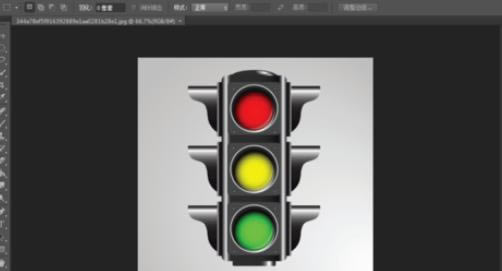
然后我们左键按住如图所示的键,可以看到椭圆选区,我们选择它
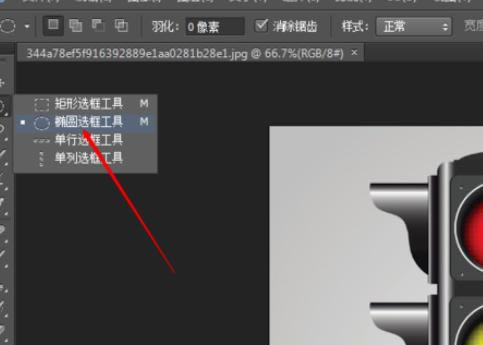
然后我们按住shift键,绘出一个圆形选区
可以看到这个选区的位置和我们需要建立的圆形选区位置不太相符,我们可以移动该圆的位置至重合
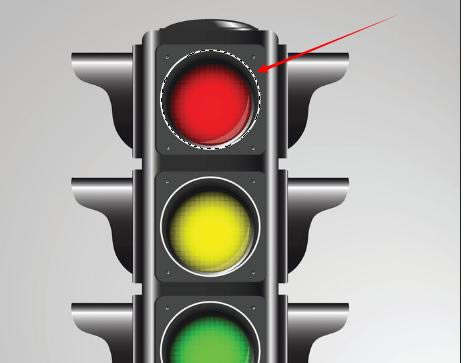
圆的大小还是不太符合怎么办呢?我们点击调整边缘
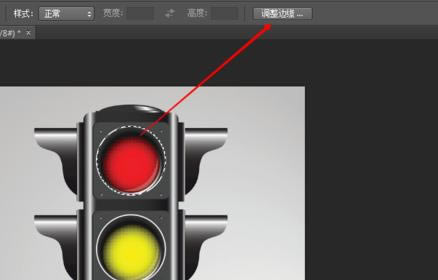
我们移动边缘,假如刚才我们觉得选区小了,就移动边缘将其变大,变大为正,变小为负
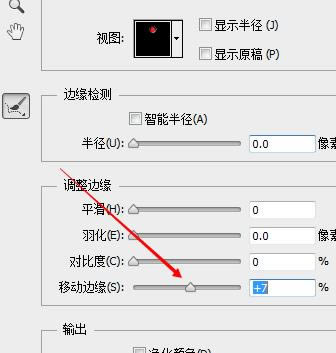
然后我们将选区中的颜色变为白色,就可以看到完美的圆形选区就建立成功了。

上文就是使用photoshop实行建立圆形选区的详细步骤,大家都学会了吗?
装机软件,全自动在线安装过程,无需电脑技术,小白在家也可自己完成安装,纯净稳定,装机必备之选!
……
